Comment désactiver la discorde de l'ouverture au démarrage de Windows 11/10
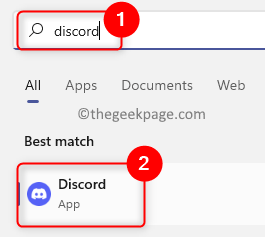
- 4509
- 568
- Romain Martinez
De nos jours, de nombreux utilisateurs ont commencé à utiliser l'application appelée Discord, qui est principalement utilisée pour la communication via des appels vocaux, texte ou vidéo. Mais récemment, de nombreux utilisateurs ont signalé que l'application Discord est lancée automatiquement sur le démarrage du système Windows. Cela les rend assez frustrant de le fermer à chaque fois car il n'est pas nécessaire au démarrage.
Il y a un paramètre pour cela dans l'application Discord que l'utilisateur doit modifier afin d'empêcher cette application d'apparaître sur le démarrage de Windows. Si vous cherchez également des moyens d'éviter cela, ce message vous guidera de 2 manières sur la façon dont vous pouvez désactiver la discorde de l'ouverture au démarrage dans le système Windows 11.
Comment désactiver la discorde de l'ouverture au démarrage dans les paramètres de discorde
Il s'agit d'une méthode directe pour empêcher la discorde de s'ouvrir au démarrage à l'aide des paramètres de l'application Discord. Voyons comment cela peut être fait en utilisant les étapes ci-dessous.
Étape 1: Tout d'abord, vous devez ouvrir l'application Discord sur votre système. Faire cela, presse le les fenêtres Clé de votre clavier et tapez discorde.
Étape 2: Ensuite, sélectionnez le Discorde application des résultats de la recherche en cliquant dessus ou en appuyant sur Entrer Key directement.
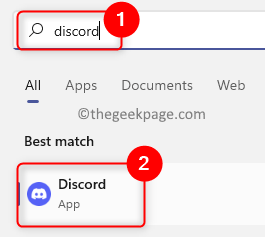
Étape 3: Une fois la fenêtre de l'application Discord, cliquez sur le Icône des paramètres utilisateur (en forme de vitesse) qui est présent en bas à gauche comme indiqué dans la capture d'écran ci-dessous.
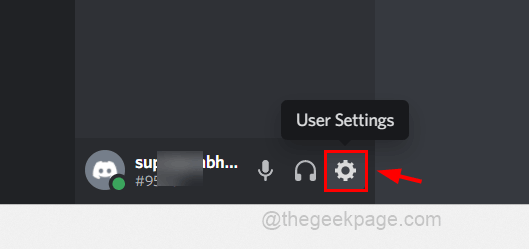
Étape 4: Faites défiler dans le menu de gauche et localisez Paramètres Windows Sous Paramètres de l'application et cliquez dessus.
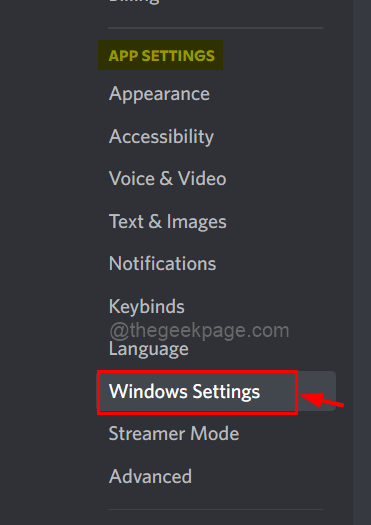
Étape 5: Sur le côté droit de la page Paramètres, cliquez sur le bouton basculer du Discorde ouverte Option sous comportement de démarrage du système, pour le désactiver comme indiqué dans la capture d'écran ci-dessous.
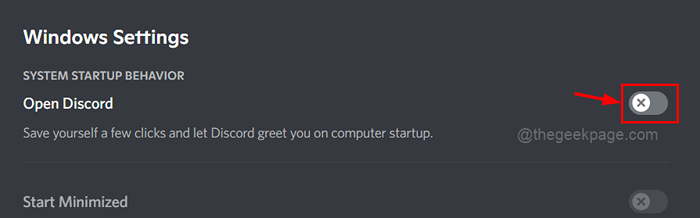
Étape 6: Une fois terminé, vous pouvez soit continuer à utiliser l'application ou à la fermer.
La prochaine fois, vous n'êtes pas dérangé par l'application Discord au démarrage de Windows.
Si vous pouvez toujours voir l'application Discord au démarrage automatiquement, veuillez suivre une autre méthode expliquée ci-dessous.
Comment désactiver la discorde de l'ouverture du démarrage dans le gestionnaire de tâches
Habituellement, les applications lancées sur le démarrage de Windows peuvent également être gérées à l'aide du gestionnaire de tâches sur votre système. Vous pouvez soit les activer ou les désactiver. Suivez ces étapes ci-dessous sur la façon de le faire.
Étape 1: Ouvrir le Gestionnaire des tâches fenêtre en appuyant sur Ctrl + CHANGEMENT + ESC touches simultanément sur votre clavier.
Étape 2: Ensuite, allez au Commencez Onglet sur le panneau latéral gauche comme indiqué dans la capture d'écran ci-dessous.
Étape 3: Ensuite, vous devez vérifier discorde application ou mise à jour discorde de la liste des applications de démarrage sur le côté droit comme indiqué ci-dessous.
Étape 4: Clic-droit sur le Mise à jour ou Discorde application et sélectionner Désactiver Option de la liste des menus contextuels comme indiqué ci-dessous.
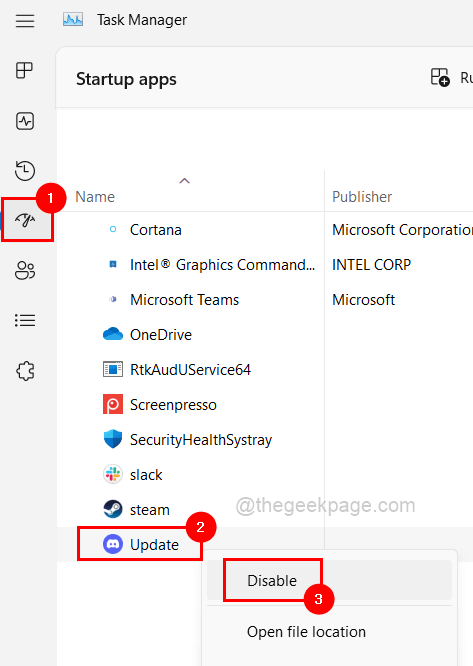
Étape 5: Après avoir sélectionné l'option de désactivation, l'application Discord sera désactivée à partir du démarrage du système Windows.
Étape 6: Maintenant, vous pouvez fermer le gestionnaire de tâches.
C'est ça. De cette façon, vous pouvez désactiver la discorde de vous lancer automatiquement au démarrage à l'aide de Task Manager ou Discord Paramètres.
- « Fix Windows ne peut pas être installé sur ce problème de disque
- Comment convertir facilement PowerPoint en PDF E-Book »

